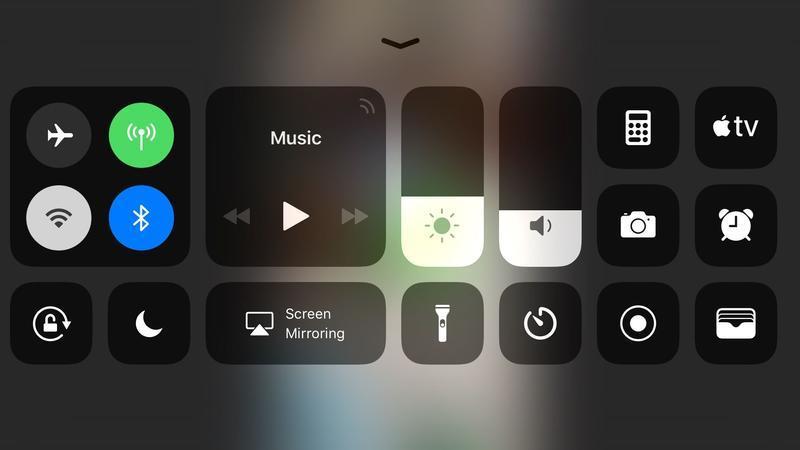Jeśli masz iPada lub iPhone’a i chcesz go podłączyć do telewizora, trafiłeś we właściwe miejsce.
Ta procedura okazuje się bardzo łatwa;
W powiązanej notatce znajduje się osobny samouczek wyjaśniający, jak podłączyć komputer MacBook do telewizora.
Korzystanie z błyskawicznego cyfrowego adaptera AV
Prawdopodobnie najprostszym sposobem na podłączenie iPada lub iPhone’a do telewizora jest zakupienie cyfrowego adaptera AV ze sklepu Apple Store.

To małe pudełko trików zawiera port HDMI do podłączenia do telewizora, złącze Lightning (wyjście) do podłączenia do twojego iPada lub iPhone’a oraz dodatkowy port Lightning (wejście), który daje możliwość ładowania iPada lub iPhone’a
Korzystanie z cyfrowego adaptera AV Lightning nie było łatwiejsze.
- Podłącz jeden koniec kabla HDMI do portu HDMI adaptera, a drugi do wolnego portu HDMI z tyłu telewizora.
- Podłącz adapter do portu Lightning na iPadzie i iPhonie.
- Opcjonalnie: Podłącz kabel ładowarki do portu Lightning na Lightning Digital AV Adapter.
Włącz telewizor i upewnij się, że jest ustawiony na wyświetlanie wejścia wideo z gniazda HDMI.
Może się wydawać o niższej jakości i kształcie pudełka.
Zacznij odtwarzać wideo na iPadzie lub iPhonie.
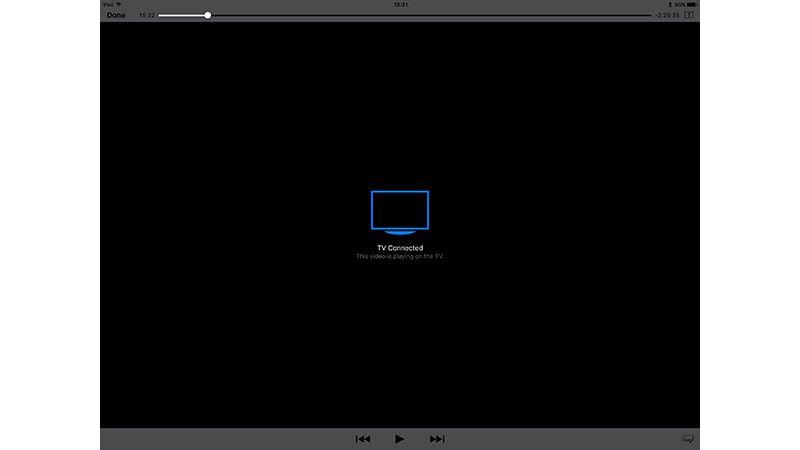
Teraz otwórz Centrum sterowania, przesuń palcem w lewo i wybierz Wyjście wideo, aby umożliwić przesyłanie określonych treści z Twojego iPhone’a na telewizor, tak jak w przypadku opcji AirPlay TV poniżej.
Korzystanie z Apple TV
Innym sposobem, aby cieszyć się treściami z iPada lub iPhone’a na telewizorze, jest korzystanie z Apple TV (dostępne od firmy Apple od 149 GBP za 149 USD za model 2015 lub od 179 GBP za 179 USD za model 2017 4K) i przesyłanie strumieniowe
Aby to zrobić, podłącz Apple TV do telewizora przez zapasowy port HDMI, a następnie podłącz Apple TV do sieci bezprzewodowej.
Musisz również upewnić się, że smartfon lub tablet jest podłączony do tej samej sieci Wi-Fi, w której jest zainstalowany Apple TV.
- Zacznij odtwarzać wideo na iPadzie lub iPhonie (za pomocą aplikacji Wideo, aplikacji Zdjęcia, YouTube, Safari itp.).
- Przesuń palcem w górę od dołu ekranu, aby wyświetlić Centrum sterowania.
- W systemie iOS 11 należy wybrać Screen Mirroring, a następnie Apple TV.

- Stuknij poza Centrum sterowania, aby go usunąć, i dotknij opcji Odtwórz, aby kontynuować oglądanie filmu.
- Poszukaj ikony AirPlay w aplikacjach.
Niektóre aplikacje, takie jak BBC iPlayer i TED Videos, mają własną ikonę AirPlay.
Czasami nie można przesyłać strumieniowo wideo z aplikacji lub z internetu na telewizor.
W tym przypadku można obejść problem za pomocą Mirroring (chociaż to nadal nie działa z ITV Hub – ale ponieważ ITV Hub jest dostępny za pośrednictwem aplikacji TV, która nie powinna być problemem).
Oglądanie wideo lub zdjęć na telewizorze
Aby wyświetlić zdjęcia i wideo na iPhonie lub iPadzie na ekranie telewizora, otwórz aplikację Zdjęcia, a następnie kliknij przycisk Udostępnij.
Teraz wybierz AirPlay z wyskakującego menu i wybierz Apple TV.
Możesz również ustawić wybrane zdjęcia lub filmy, aby automatycznie wyświetlały się jako pokaz slajdów.
Pokaz slajdów rozpocznie odtwarzanie.
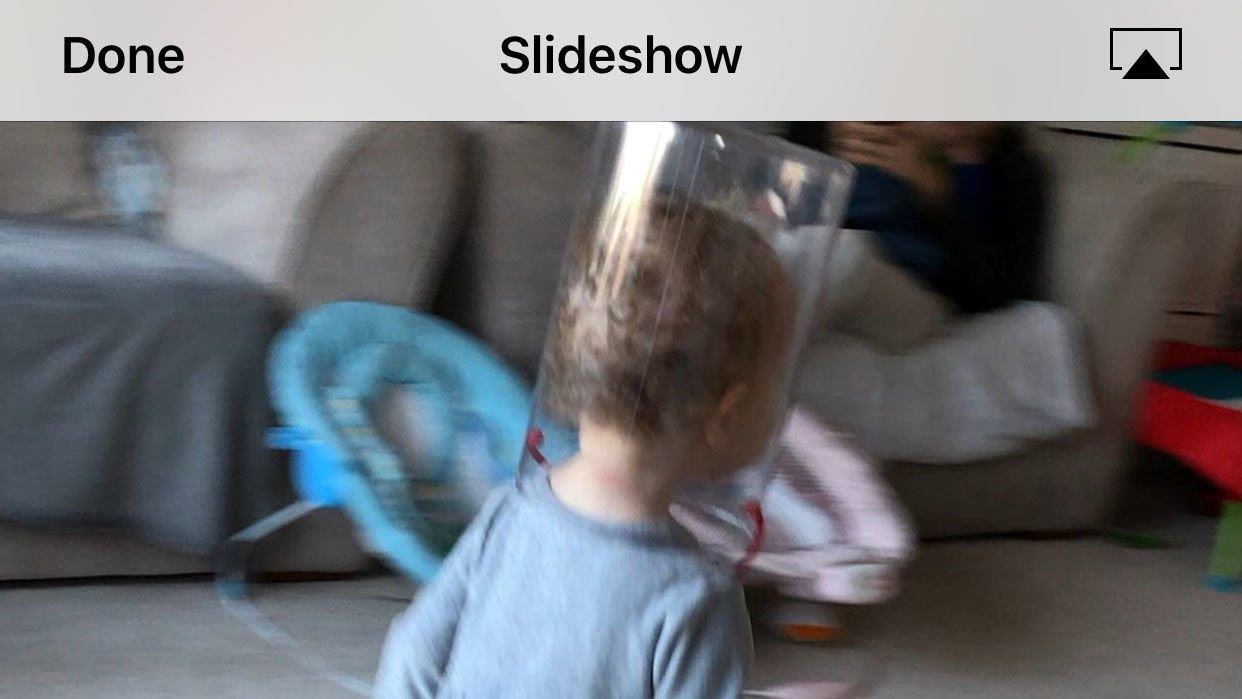
Jeśli chcesz dodać muzykę do pokazu slajdów, wybierz Opcje i wybierz opcję z menu rozwijanego obok Muzyka lub wybierz muzykę z biblioteki iTunes.
Odtwarzanie muzyki na telewizorze
Aby odtwarzać muzykę zapisaną na telefonie iPhone za pośrednictwem telewizora, wybierz utwór, album lub playlistę, której chcesz słuchać, przesuń palcem w górę, aby ponownie wyświetlić Centrum sterowania, wybierz opcję AirPlay, a następnie wybierz Apple TV.
Czytaj dalej: Alternatywy dla Apple TV
Kompozytowy kabel audio firmy Apple
Jeśli masz starszego iPhone’a lub iPada z 30-pinowym złączem (jeśli jest to iPhone 4s lub starszy, albo jedna z pierwszych trzech generacji iPada, to będzie mieć 30-pinowe złącze, iPhone 5
Działa to podobnie jak w przypadku cyfrowego adaptera AV z wyjściem Lightning powyżej, z tą różnicą, że trzeba użyć kompozytowego wejścia wideo na telewizorze zamiast HDMI i upewnić się, że wszystkie filmy, które chcesz oglądać, to SD, a nie HD.

Dostępny jest również 30-pinowy cyfrowy adapter AV dostępny obecnie w Amazon.
Być może chcesz: Jak podłączyć iPhone’a do komputera z systemem Windows 10